-
Перетащите исходный вид на экран.
-
Выберите
 . .
Модуль спецификаций появляется на панели "Модули", а панель спецификаций — на левой панели. На панели спецификаций отображается дерево спецификаций, которое в данный момент пусто.
-
В модуле спецификаций нажмите Создать идентификаторы спецификаций
 . .
На панели спецификаций теперь отображается дерево спецификаций для вашей модели.
-
На экране нажмите сочетание Ctrl+A, чтобы выбрать все объекты.
-
В модуле спецификаций нажмите Создать выноски
 . .
Выноски появляются на экране. Обратите внимание, что выноски создаются только для объектов геометрии, а не для объектов оформления.
-
При сохранении выбора всех выносок на панели свойств замените Автовыравнивание на Окружность.
Выноски – это объекты оформления со свойствами, которые можно изменить на панели свойств. Настройка Автовыравнивание определяет упорядочивание выносок на экране.
-
На вкладке ленты Главная в группе Отображение выберите Таблица спецификаций.
Таблица спецификаций появляется на экране. В каждом документе Composer есть объект таблицы спецификации, который скрыт по умолчанию.
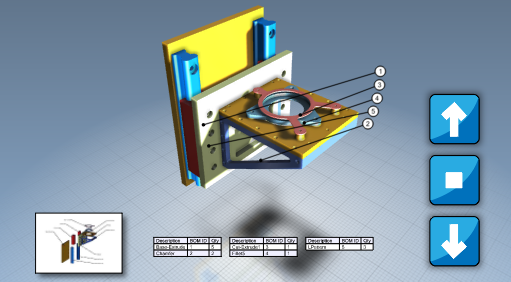
-
Щелкните на экране, чтобы выбрать таблицу спецификаций, а затем измените свойства на панели свойств.
Например, можно изменить местоположение таблицы спецификаций, указать цвет текста и строк, а также разрешить выделение модели при наведении указателя на таблицу спецификаций.
-
На панели спецификаций нажмите Настроить столбцы спецификации
 . .
-
В диалоговом окне Настройка столбцов выберите Цвет (Actor.Color) в списке Доступные свойства, нажмите
 , а затем – ОК. , а затем – ОК.
Теперь в списке спецификаций на панели спецификаций и в таблице спецификаций на экране есть столбцы Цвет. В спецификацию можно включить любое свойство или метасвойство.
|